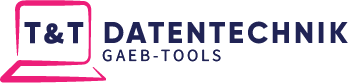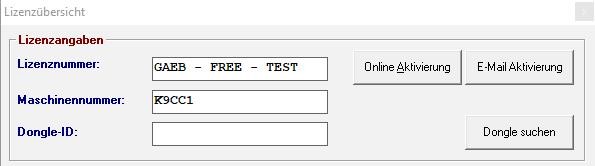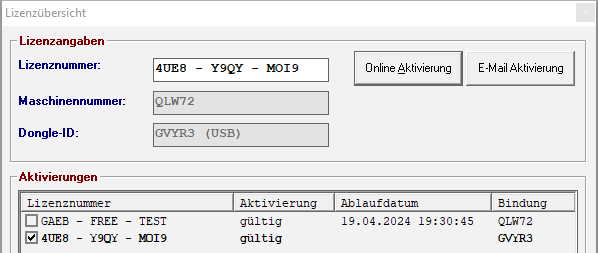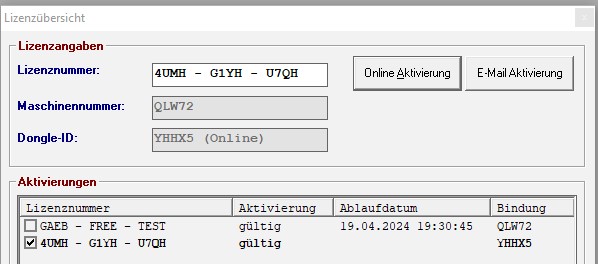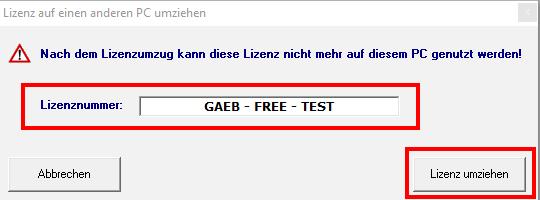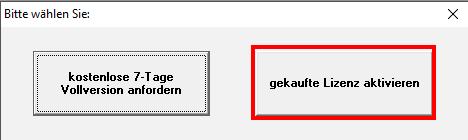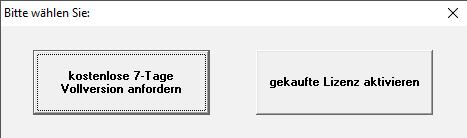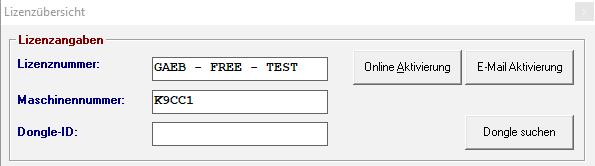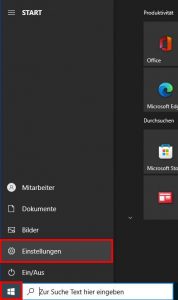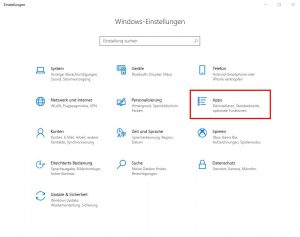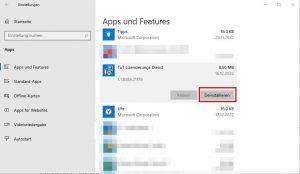Die Installation des GAEB-Konverter 10 hängt in einer Endlosschleife des “Windows Installer Coordinator” fest
Bereits im Jahr 2008 wurde auf Windows Servern eine neue Funktion namens “Windows Installer Coordinator” eingeführt.
Leider hat diese Funktion einen Fehler bei “verschachtelten” Installationsroutinen, wie z.B. bei unserem GAEB-Konverter 10.
Dieser Fehler äußert sich darin, dass der “Windows Installer Coordinator” in einer Endlosschleife hängen bleibt:

Lösung:
1. Brechen Sie die Installation über den Task Manager ab
2. Öffnen Sie Ihren lokalen Gruppenrichtlinien-Editor auf dem Server (oder einem Active Directory-Gruppenrichtlinienobjekt) und ändern Sie Folgendes:
Computerkonfiguration \ Administrative Vorlagen \ Windows-Komponenten \ Remotedesktopdienste \ Remotedesktop-Sitzungshost \ Anwendungskompatibilität \ “RDS-Kompatibilität von Windows Installer deaktivieren” – Setzen Sie diese Funktion auf “Aktivieren”
3. Lesen Sie die Gruppenrichtlinien über den Befehl “gpupdate /force” in einer administrativen Kommandozeilenkonsole erneut ein.
4. Wiederholen Sie die Installation